Windows 10 идва с много промени и различни настройки. The известия по имейл за Приложение за поща беше изключен по подразбиране по някаква странна причина за моята инсталация. Може да видите известие в Центъра за известия и действия, но може да не получите предупреждение за всеки нов имейл. Можете обаче да персонализирате и зададете известията по имейл и други предупреждения, според вашите предпочитания и да получите предупреждение за всеки имейл, който получавате във входящата си поща. Можете също да зададете известия за поща и предупреждения за действие за всеки конкретен имейл акаунт или за вашите множество акаунти.
В тази публикация ще научим за настройките за персонализиране на вашите известия по имейл в приложението Windows 10 Mail.
Изключете или включете приложението Windows 10 Mail Известия по имейл
Въведете Mail в полето за търсене и отидете в приложението Mail Windows Store. Отидете в Настройки, като държите приложението Mail отворено.
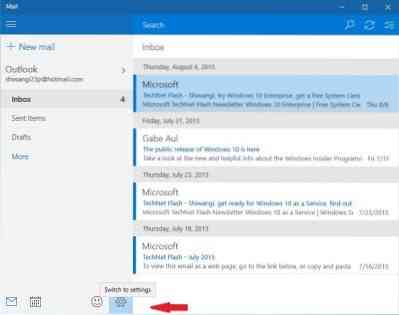
The Настройки тук ви позволява да добавите нов пощенски акаунт, да добавите или редактирате фонова картина, да коригирате настройките за четене, да получите достъп до центъра за доверие и да оставите обратна връзка.
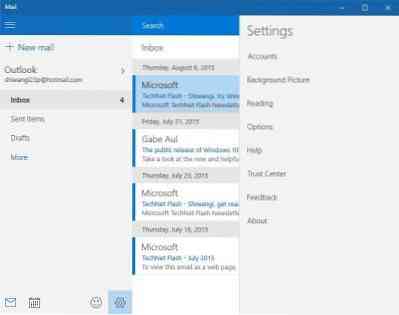
За да персонализирате и настроите предупрежденията за известяване за вашия имейл акаунт, трябва да кликнете върху Настроики. Падащото меню в горната част ще ви покаже вашите имейл акаунти и можете да изберете този, за който искате да персонализирате известията. 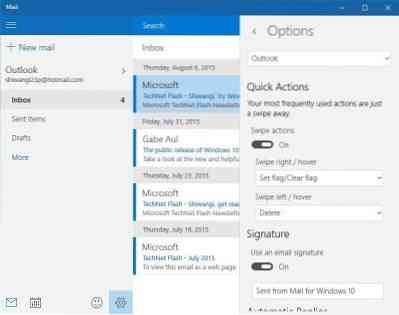
Изберете Сметка и превъртете надолу, за да получите Настройки за известията. Тук можете да включите известията за всяка поща, която получавате. Ако искате да получите по-стария голям банер за вашите имейли със звуков сигнал, поставете отметка в квадратчетата, показани в настройките за известяване. Опциите са: Показване на известията в центъра за действие - Показване на банер за известия, Пуснете звук.
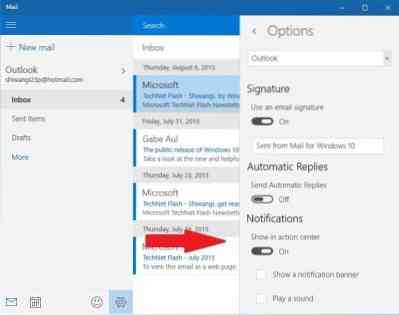
Тези настройки ще ви позволят да получавате предупреждение всеки път, когато получавате имейл съобщение.
След като проверите всичките си известия по имейл в Центъра за известия и действия на Windows 10, можете да ги изтриете веднага, като щракнете върху бутона X, който се появява до известието. Можете да регулирате настройките за всичките си имейл акаунти по един и същи начин.
Надявам се това да помогне.
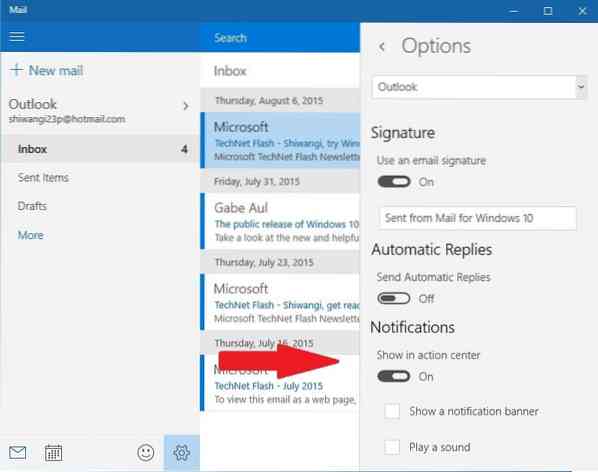
 Phenquestions
Phenquestions


